
Netflix je skvělý pro celou rodinu, ale možná nebudete chtít, aby vaše děti měly přístup ke všemu. Zde je návod, jak nastavit rodičovskou kontrolu na Netflixu, aby vaše nejmenší (a ne tak malí) viděli pouze to, co je pro ně vhodné. Tyto kroky musíte provést pomocí webového prohlížeče. Prostřednictvím aplikace Netflix nemůžete změnit rodičovské nastavení Netflixu.
Jak vytvořit nový profil Netflix
Pokud máte nastaven pouze jeden profil Netflix, přicházíte o. Je užitečné mít více profilů, aby ostatní členové rodiny mohli sledovat pořady a užívat si svá vlastní doporučení, aniž by váš vkus bránil tomu, co sledují. Pro rodiny je nový profil nejrychlejším způsobem, jak nastavit základní rodičovskou kontrolu. Tady je co dělat.
-
Ve webovém prohlížeči přejděte na https://www.netflix.com/ a přihlaste se.
-
Klepněte na Přidat profil.
-
Zadejte název nového profilu.
-
Na stránce Zobrazit obsah klikněte na určenou věkovou skupinu, kterou požadujete.
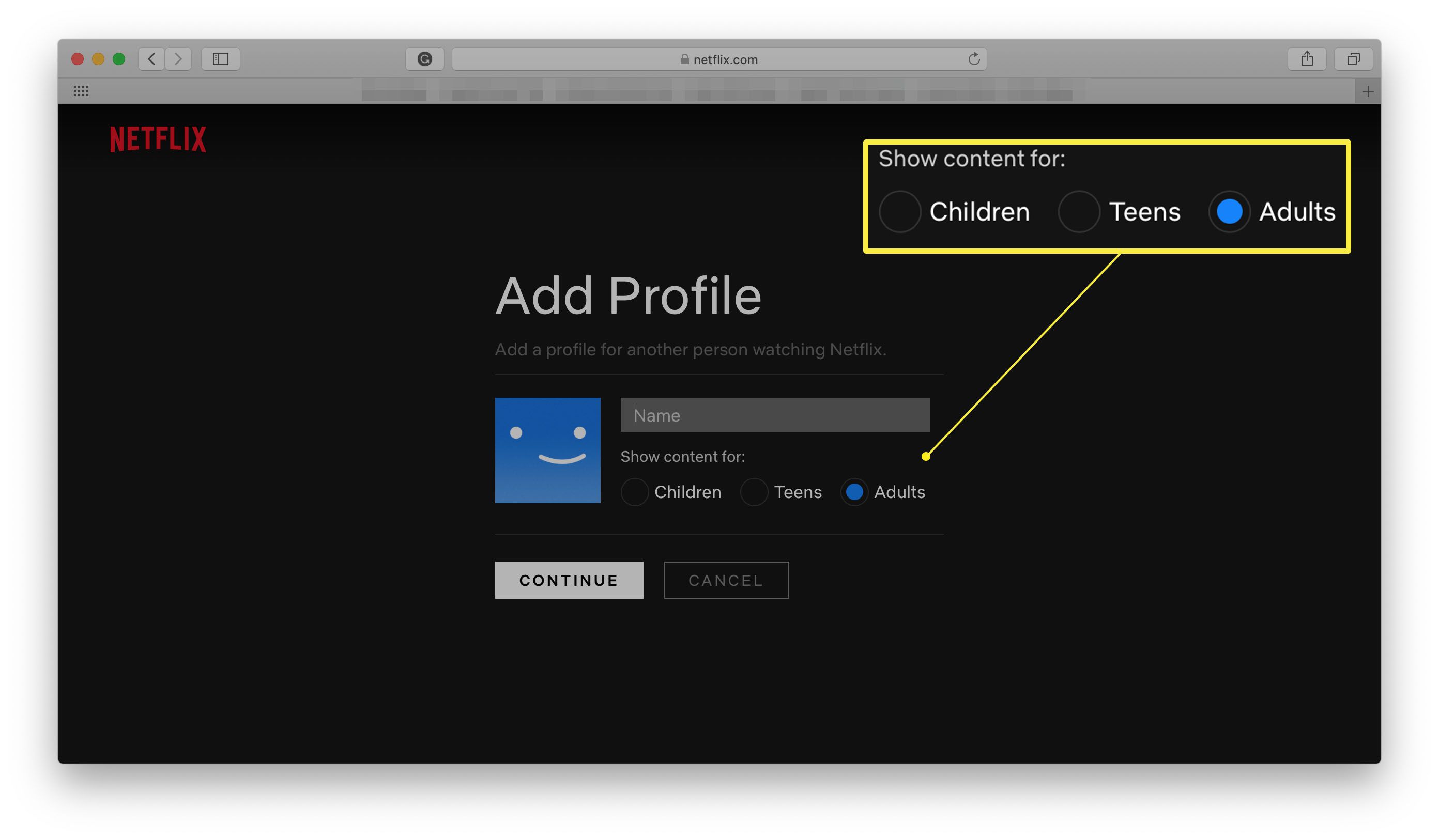
Pokud zvolíte Děti, omezení prohlížení se automaticky nastaví na PG nebo nižší. Pokud zvolíte Teens, obsah bude nastaven na 12 a níže.
-
Klepněte na Pokračovat.
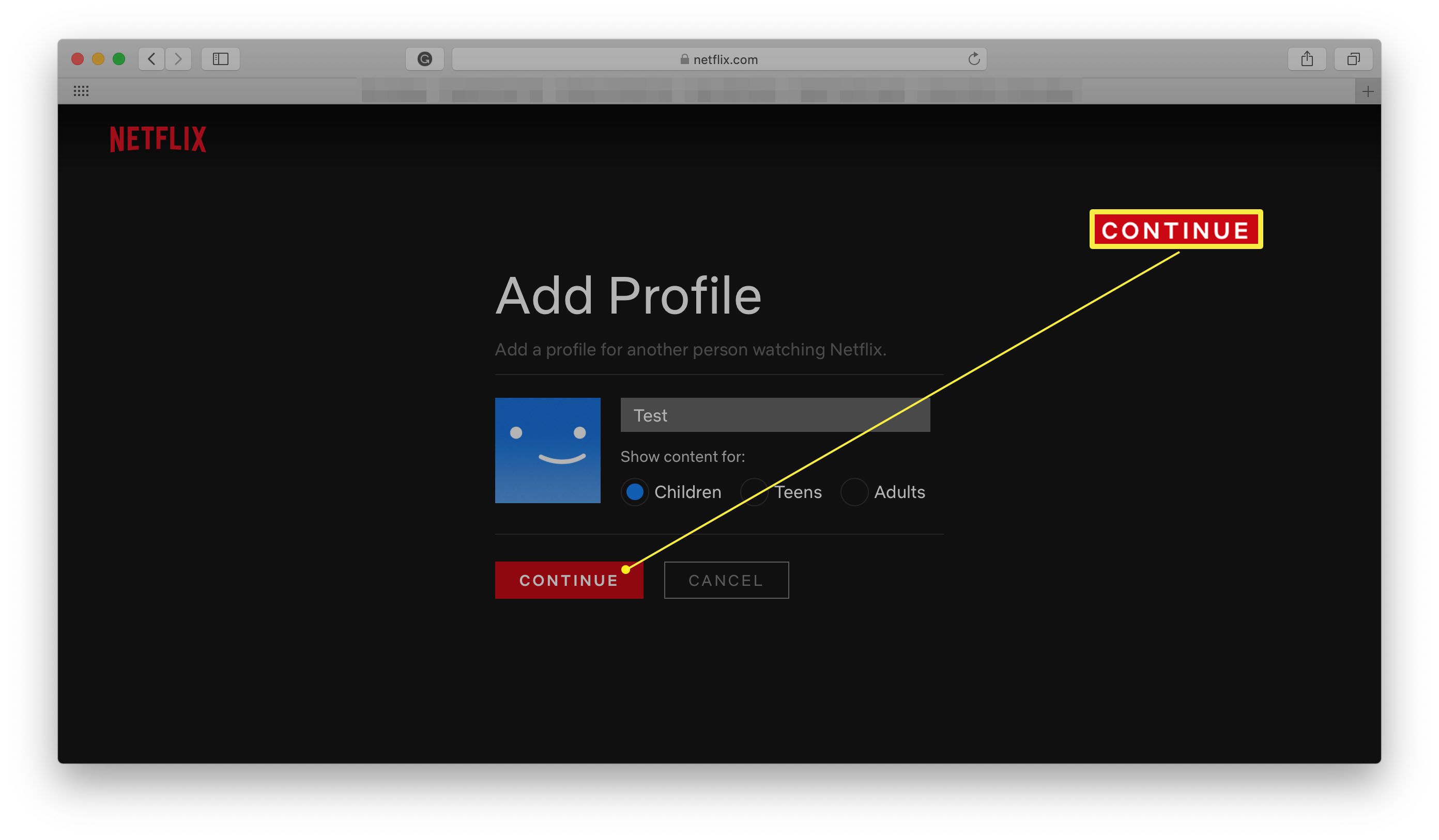
-
Úspěšně jste vytvořili nový profil na Netflixu.
Jak upravit věkové hodnocení na rodičovské kontrole Netflix
Výchozí nastavení věkových skupin na Netflixu je užitečné, ale věkový požadavek můžete upravit konkrétněji u jednotlivých profilů. Tady je co dělat.
-
Přihlaste se do služby Netflix pomocí webového prohlížeče na adrese https://www.netflix.com/
-
Umístěte kurzor na miniaturu účtu.
-
Klepněte na Účet.
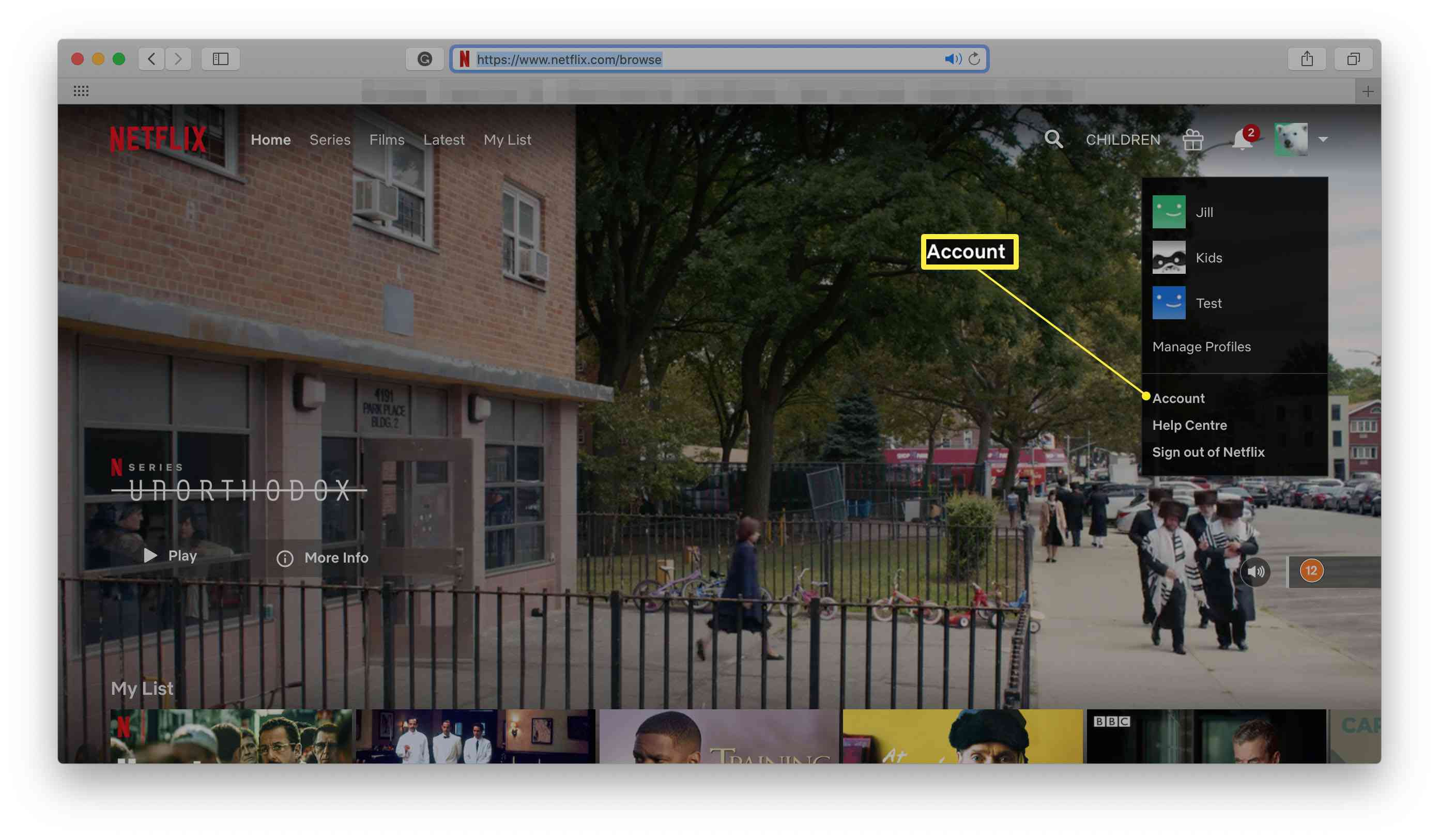
-
Přejděte dolů na Profil a rodičovská kontrola.
-
Klikněte na profil, který chcete upravit.
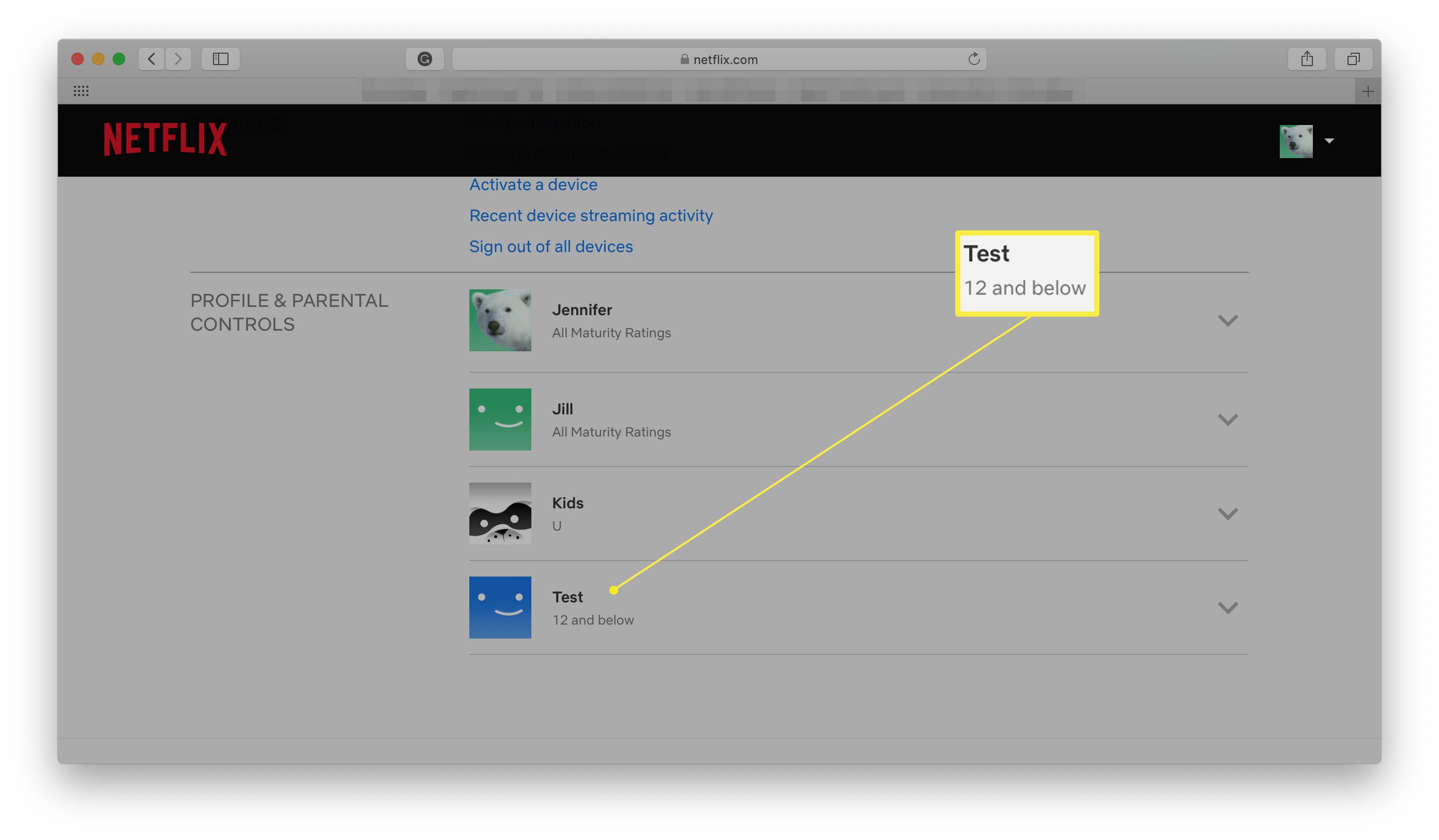
-
Klepněte na Změna vedle Omezení prohlížení.

-
Zadejte heslo.
-
Klepněte na Pokračovat.
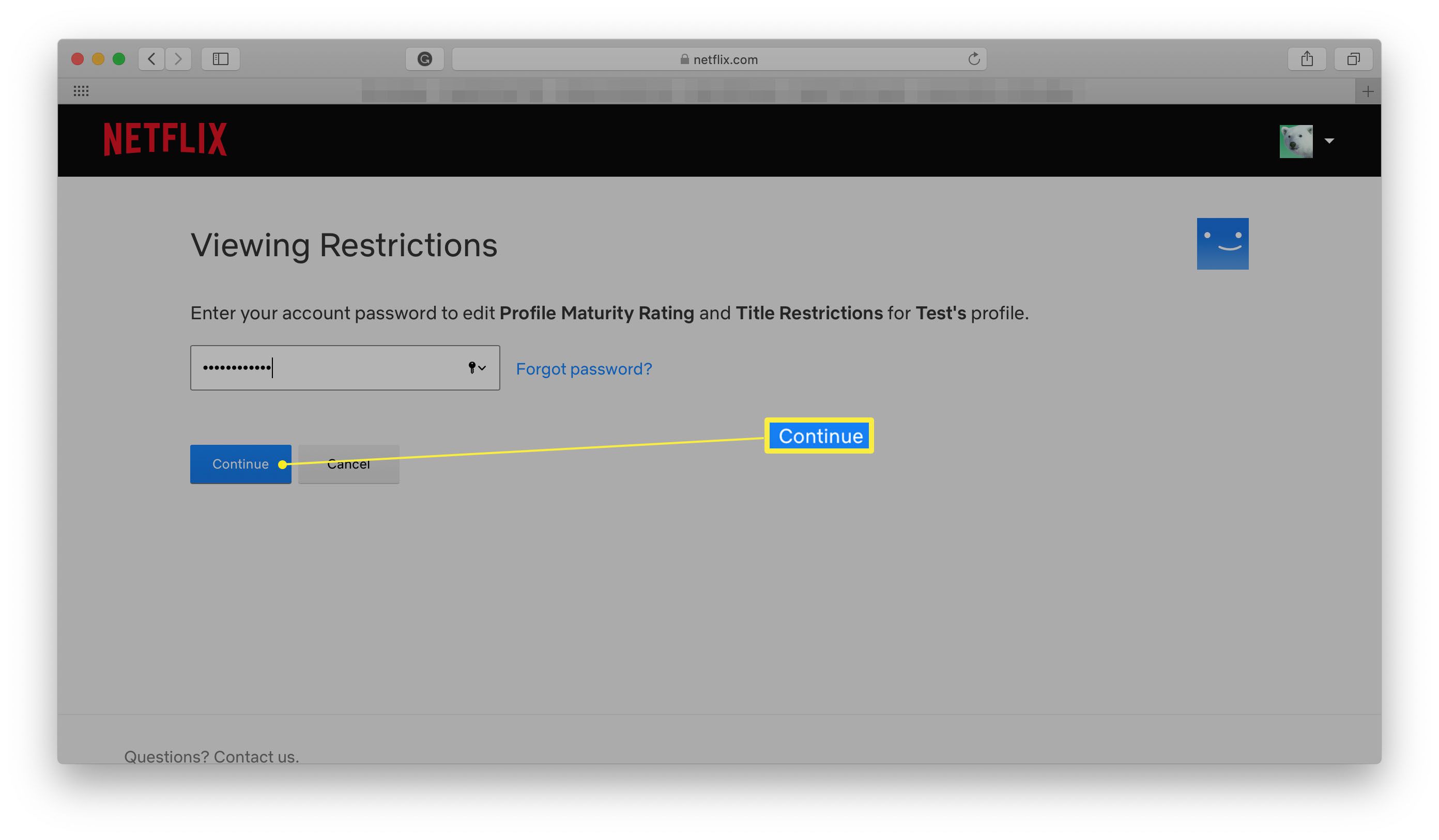
-
Vyberte věkové hodnocení, na které chcete profil omezit.
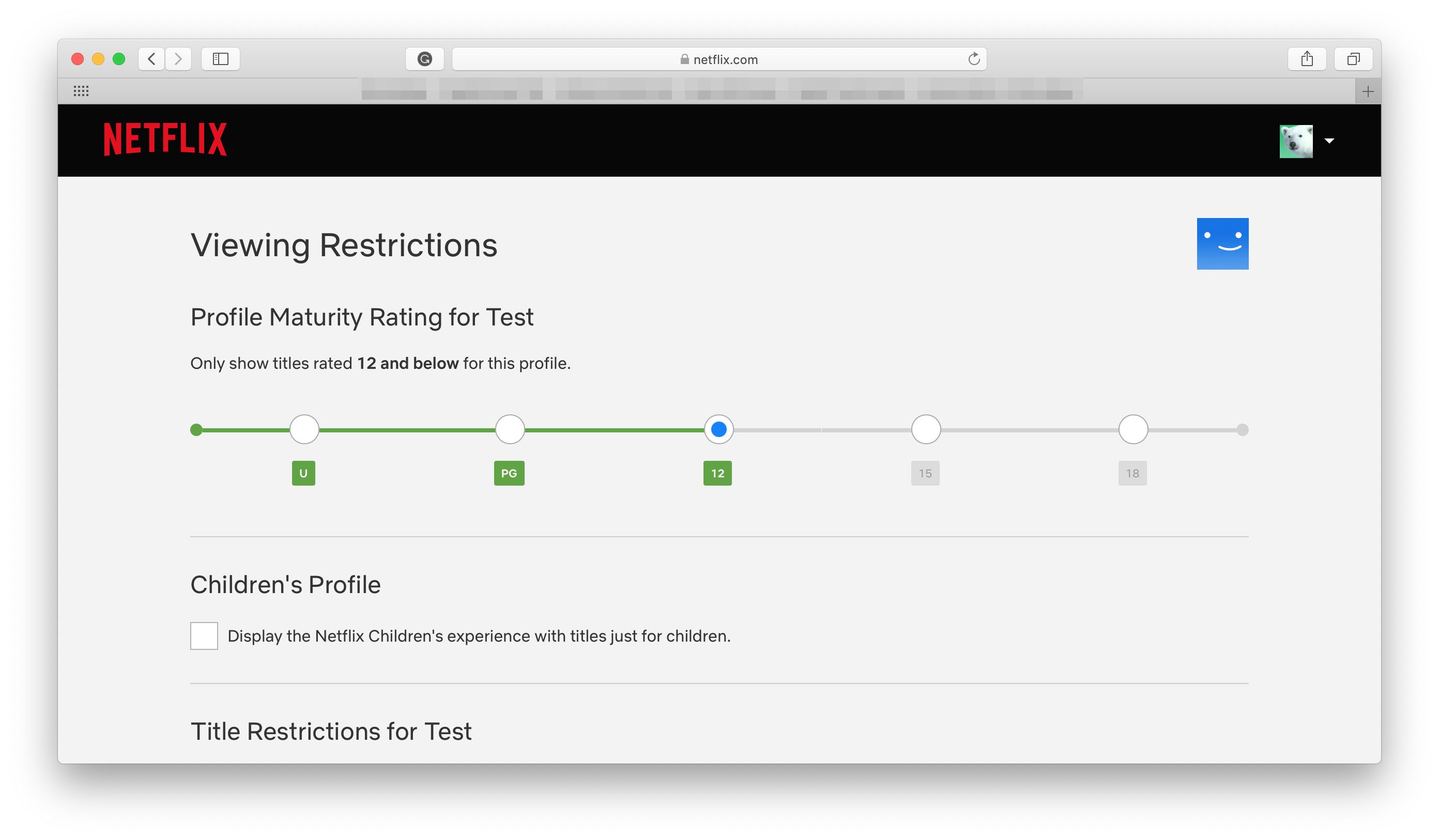
-
Přejděte dolů a klikněte Uložit.
Jak umístit profilový zámek na Netflix
Pokud omezujete přístup ke konkrétním profilům, jako je například vaše dítě, nechcete, aby jej bylo možné obejít přepnutím na jiný profil. Zde je postup, jak přidat PIN do svých profilů, aby byl přístup omezen pouze na ty uživatele, kteří znají čtyřmístný kód.
-
Přihlaste se do služby Netflix pomocí webového prohlížeče na adrese https://www.netflix.com/
-
Umístěte kurzor na miniaturu účtu.
-
Klepněte na Účet.
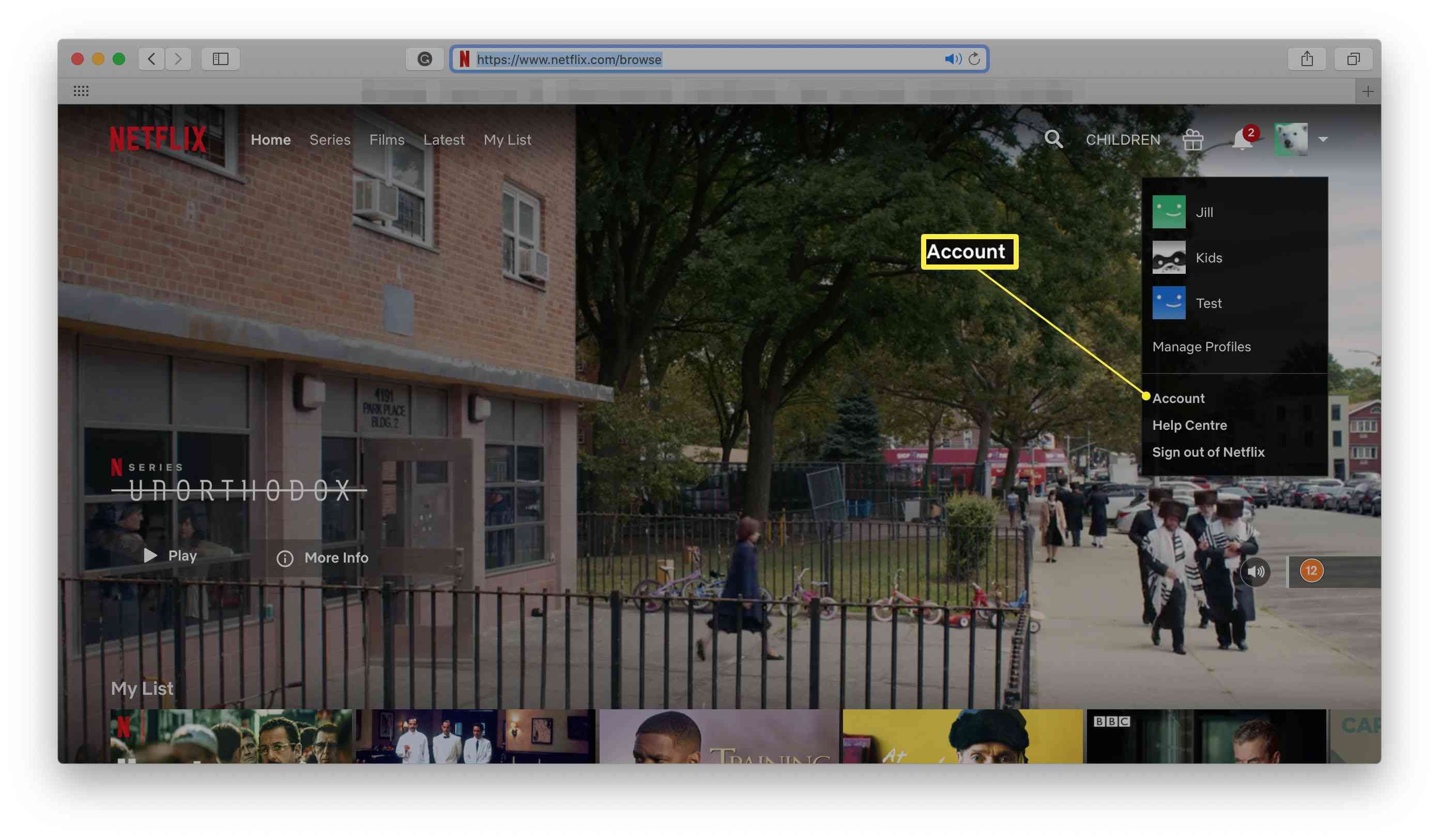
-
Přejděte dolů na Profil a rodičovská kontrola.
-
Klikněte na profil, který chcete upravit.
-
Klepněte na Změna vedle Zámek profilu.
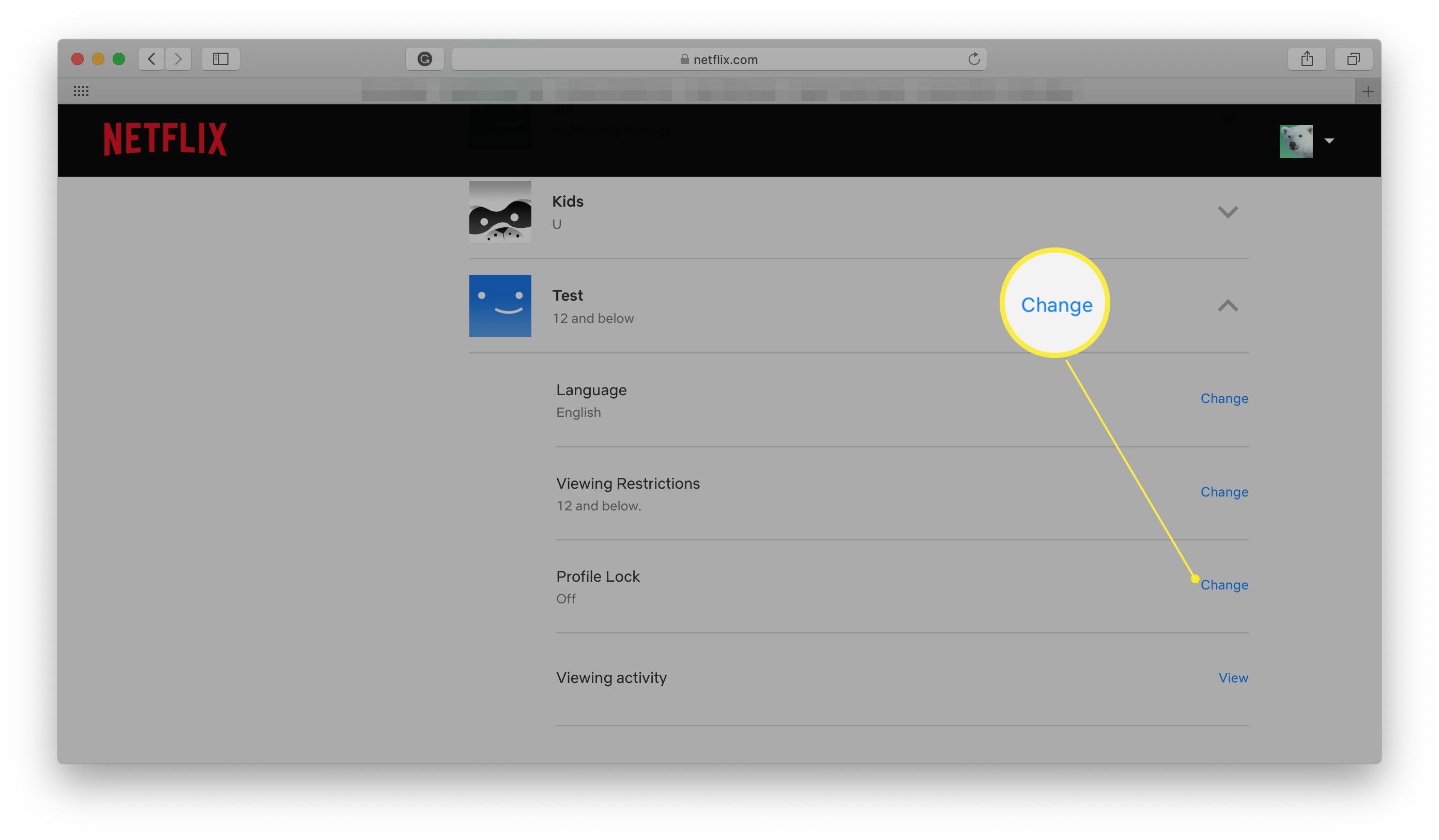
-
Zadejte své heslo a klikněte na Pokračovat.
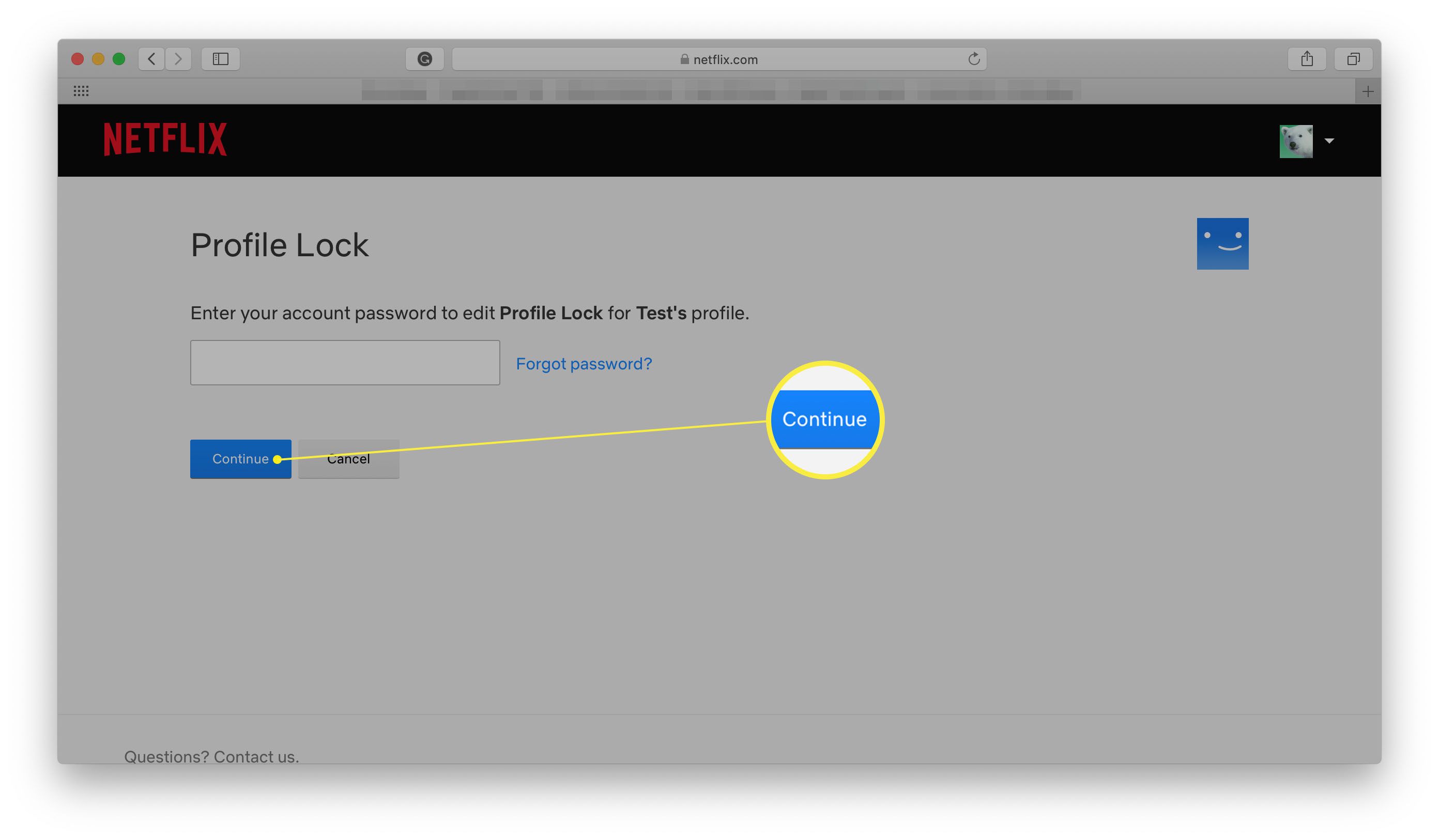
-
Klikněte na ikonu Vyžadovat PIN pro přístup k profilu pole povolit.
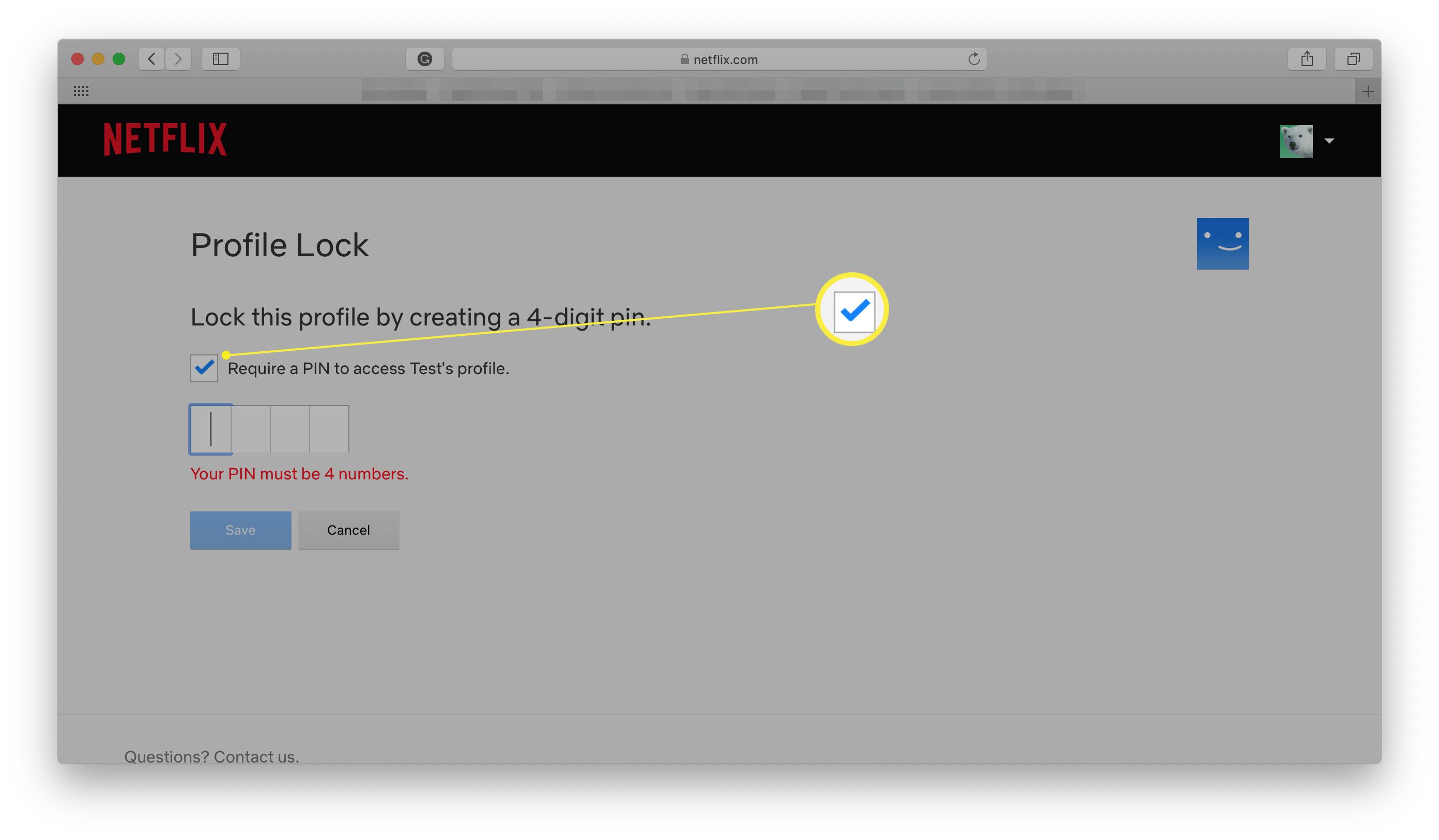
-
Zadejte 4místný PIN kód.
-
Klepněte na Uložit.
Jak blokovat show na Netflixu
Pokud chcete omezit přístup pouze k jednomu nebo několika konkrétním pořadům nebo filmům, je možné přístup k tomuto titulu zablokovat. Zde je návod, jak na to.
-
Přihlaste se do služby Netflix pomocí webového prohlížeče na adrese https://www.netflix.com/
-
Umístěte kurzor na miniaturu účtu.
-
Klepněte na Účet.
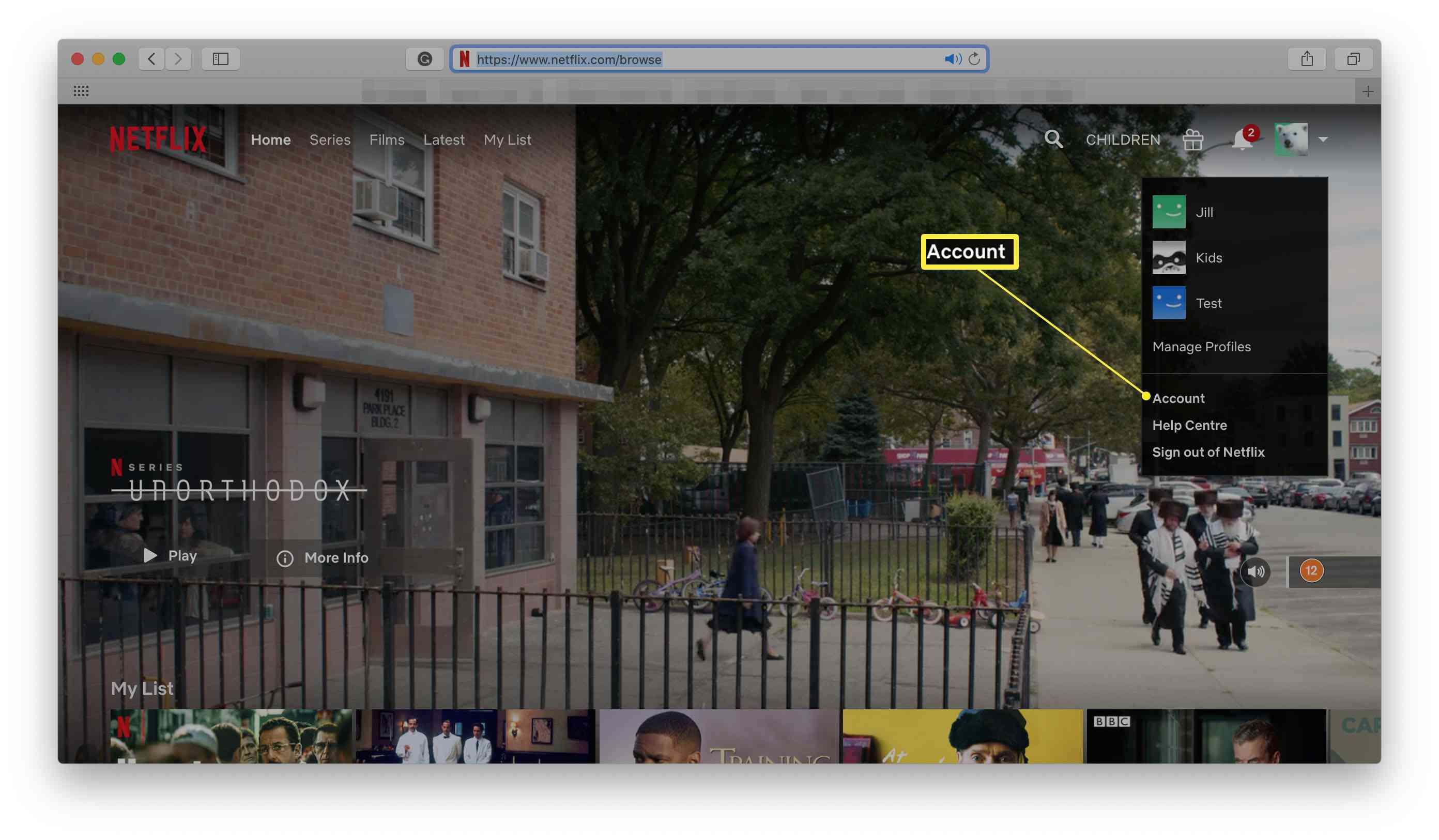
-
Přejděte dolů na Profil a rodičovská kontrola.
-
Klikněte na profil, který chcete upravit.
-
Klepněte na Změna vedle Omezení prohlížení.
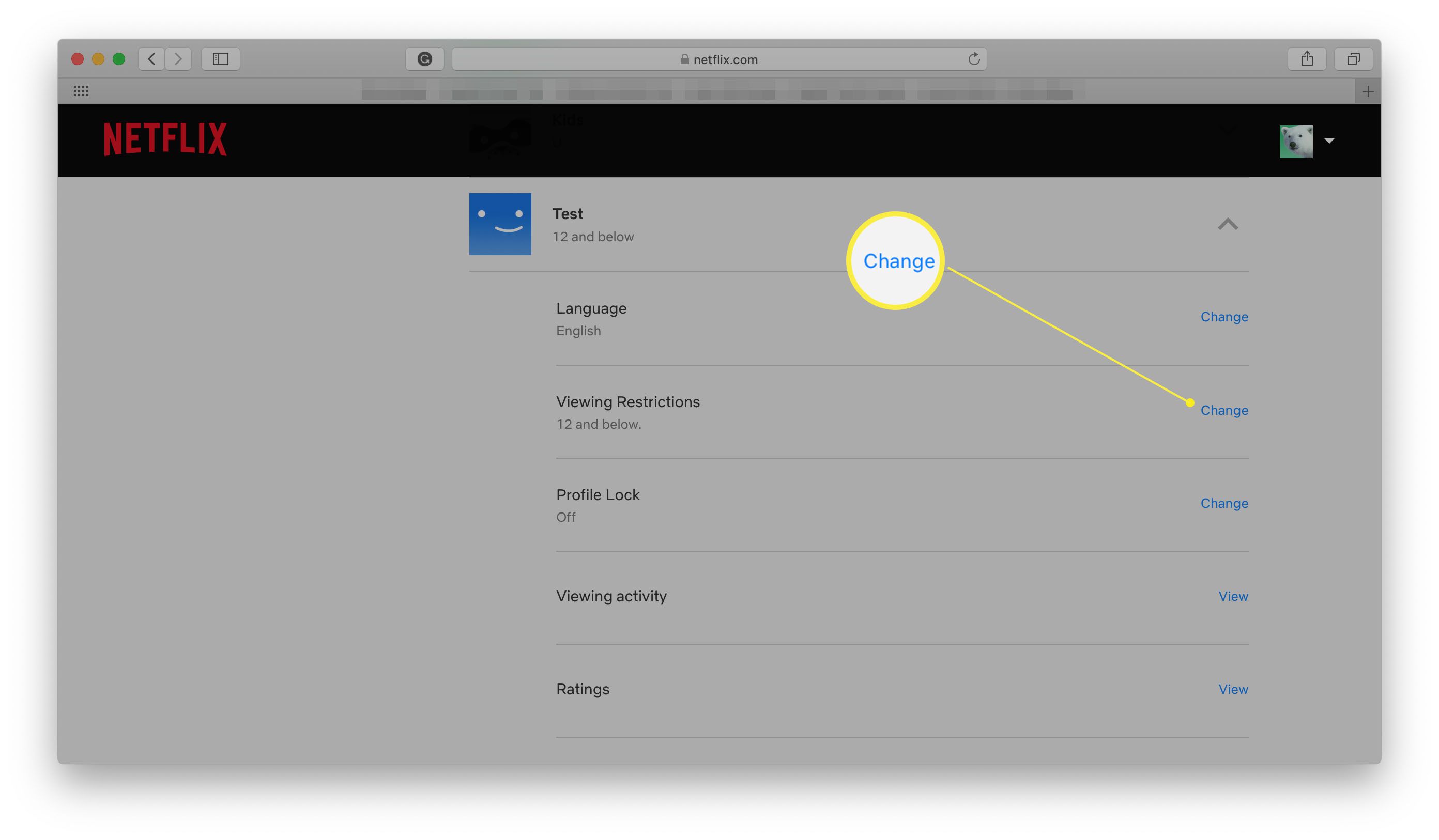
-
Zadejte své heslo a klikněte na Pokračovat.
-
Přejděte dolů na Omezení názvu.
-
Zadejte název pořadu nebo filmu, který chcete omezit.
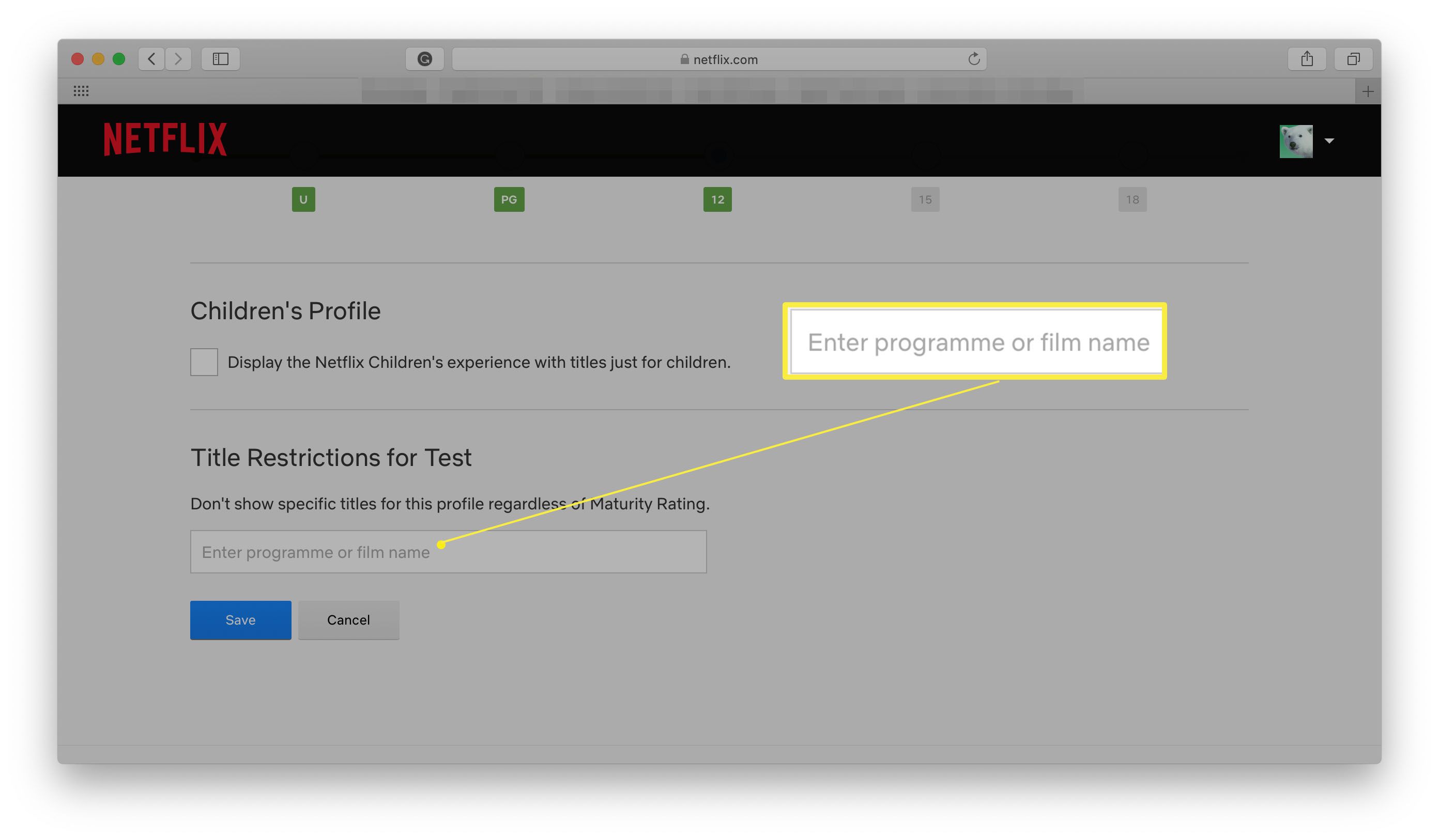
Netflix automaticky doplňuje většinu návrhů, takže můžete zadat začátek titulu a vybrat si ze seznamu.
-
Klepněte na Uložit. Profil již nebude zobrazovat konkrétní programy nebo filmy, které jste omezili.